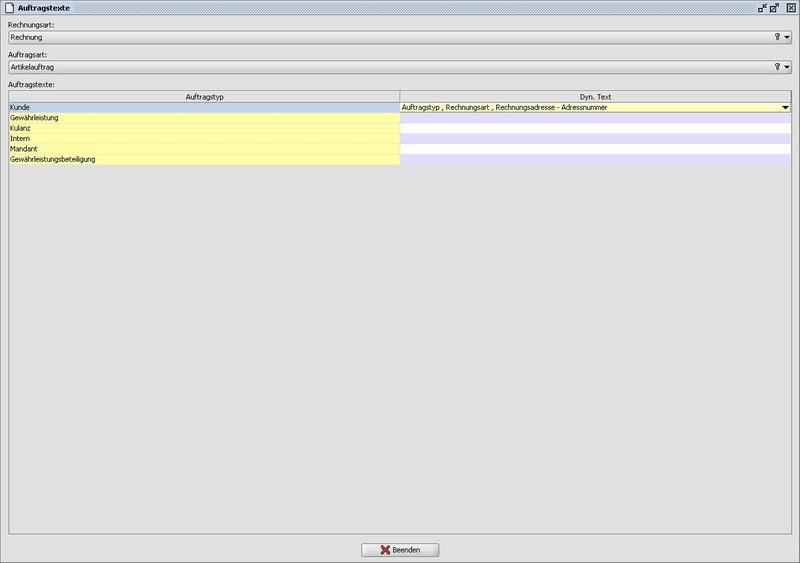Auftragstexte
Aus ECAROS Wikipedia
(Unterschied zwischen Versionen)
(Die Seite wurde neu angelegt: Unter dem Menüpunkt Auftragstexte können Sie die unter Dynamische Texte angelegten Buchungstexte den einzelnen Geschäftsvorfällen zuordnen. Nach dem Öffnen der...) |
|||
| Zeile 1: | Zeile 1: | ||
| − | Unter dem Menüpunkt Auftragstexte können Sie die unter [[Dynamische Texte]] angelegten Buchungstexte den einzelnen Geschäftsvorfällen zuordnen. Nach dem Öffnen der Maske wählen Sie bei Rechnungsart und Auftragsart den Geschäftsvorfall aus für den Sie einen automatischen Buchungstext hinterlegen wollen. Sie können jetzt für jeden Auftragstypen gesondert einen Buchungstext hinterlegen. Per Doppelklick können Sie eine Zeile in der Spalte Dynamische Texte aktivieren. Sie bekommen dann eine Liste aller gespeicherten dynamischen Texte eingeblendet. Durch einfachen Klick wählen Sie einen Text aus, dieser wird dann dem Geschäftsvorfall zugewiesen. | + | Unter dem Menüpunkt Auftragstexte können Sie die unter [[Dynamische Texte]] angelegten Buchungstexte den einzelnen Geschäftsvorfällen zuordnen. |
| + | |||
| + | [[Bild:Auftragstexte.jpg]] | ||
| + | |||
| + | Nach dem Öffnen der Maske wählen Sie bei Rechnungsart und Auftragsart den Geschäftsvorfall aus, für den Sie einen automatischen Buchungstext hinterlegen wollen. Sie können jetzt für jeden Auftragstypen gesondert einen Buchungstext hinterlegen. Per Doppelklick können Sie eine Zeile in der Spalte Dynamische Texte aktivieren. Sie bekommen dann eine Liste aller gespeicherten dynamischen Texte eingeblendet. Durch einfachen Klick wählen Sie einen Text aus, dieser wird dann dem Geschäftsvorfall zugewiesen. | ||
Version vom 30. Januar 2008, 17:42 Uhr
Unter dem Menüpunkt Auftragstexte können Sie die unter Dynamische Texte angelegten Buchungstexte den einzelnen Geschäftsvorfällen zuordnen.
Nach dem Öffnen der Maske wählen Sie bei Rechnungsart und Auftragsart den Geschäftsvorfall aus, für den Sie einen automatischen Buchungstext hinterlegen wollen. Sie können jetzt für jeden Auftragstypen gesondert einen Buchungstext hinterlegen. Per Doppelklick können Sie eine Zeile in der Spalte Dynamische Texte aktivieren. Sie bekommen dann eine Liste aller gespeicherten dynamischen Texte eingeblendet. Durch einfachen Klick wählen Sie einen Text aus, dieser wird dann dem Geschäftsvorfall zugewiesen.